描述如何制作winpe启动u盘(以图文方式作答)
时间:2025-08-18阅读量:作者:大白菜
在计算机使用过程中,我们时常会遇到各种系统故障或需要重新安装操作系统的情况。而这时,WinPE启动U盘就成为了我们的得力助手。它的使用方法非常简单,无需复杂的专业知识和繁琐的操作流程。关键在于选择一款合适的工具
描述如何制作winpe启动u盘
在计算机使用过程中,我们时常会遇到各种系统故障或需要重新安装操作系统的情况。而这时,WinPE启动U盘就成为了我们的得力助手。它的使用方法非常简单,无需复杂的专业知识和繁琐的操作流程。关键在于选择一款合适的工具,像广受欢迎的大白菜软件便是不错的选择。

一、工具准备
1、从大白菜官网获取最新版启动盘制作工具。
2、准备容量≥8GB的空白U盘。
3、从MSDN等官方渠道下载Windows 7系统的ISO镜像文件。
二、注意事项
1、C盘及桌面文件需提前备份,安装时将自动格式化。
2、制作启动盘前转移U盘内资料,避免丢失。
3、笔记本电脑需连接充电器或确保电量>50%,防止安装中断导致系统损坏。
三、制作U盘安装Win7系统
1、将U盘插入正常电脑USB口。打开大白菜工具,默认设置下点击“一键制作”,等待完成。
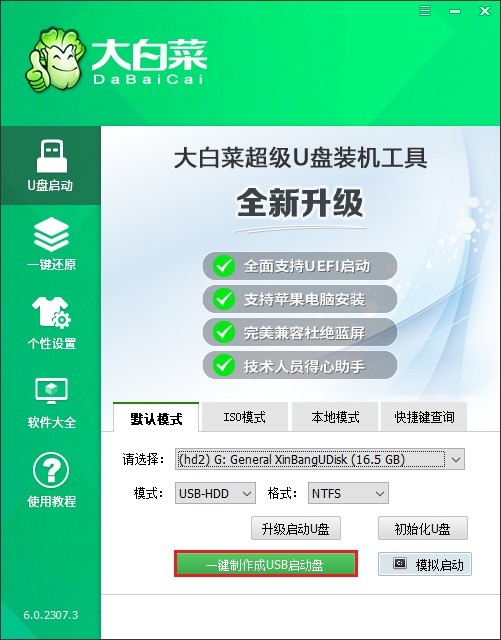
2、从MSDN网站下载Win7 ISO文件。

3、将ISO文件直接拖入或复制到大白菜U盘中。
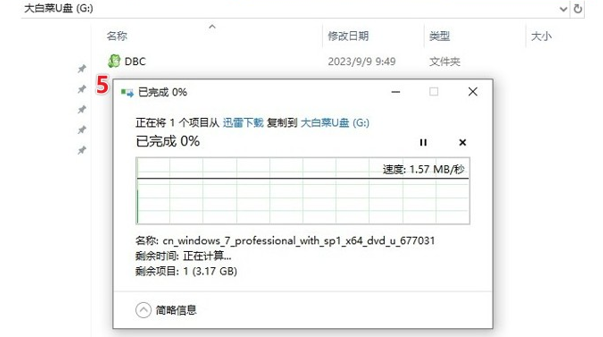
4、根据电脑品牌(如戴尔按F2)查询U盘启动快捷键。
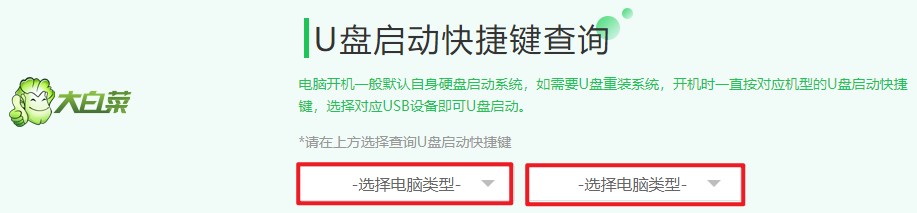
5、重启电脑,狂按启动快捷键,选带“USB”或U盘名称的选项,回车进入大白菜系统。
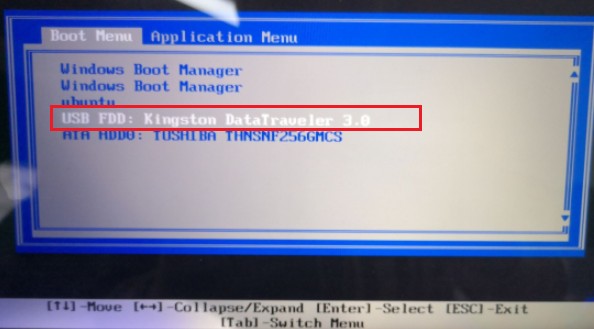
6、等待进入大白菜系统。
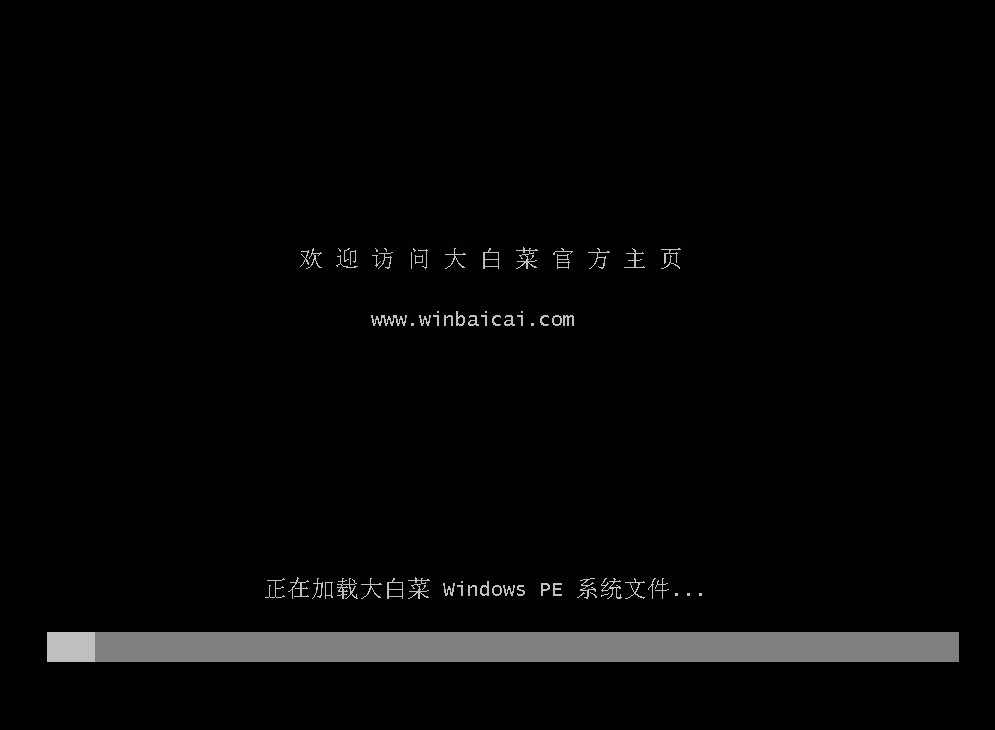
7、在大白菜桌面运行“装机工具”。选择U盘内的Win7 ISO,安装位置选C盘,点击“执行”。
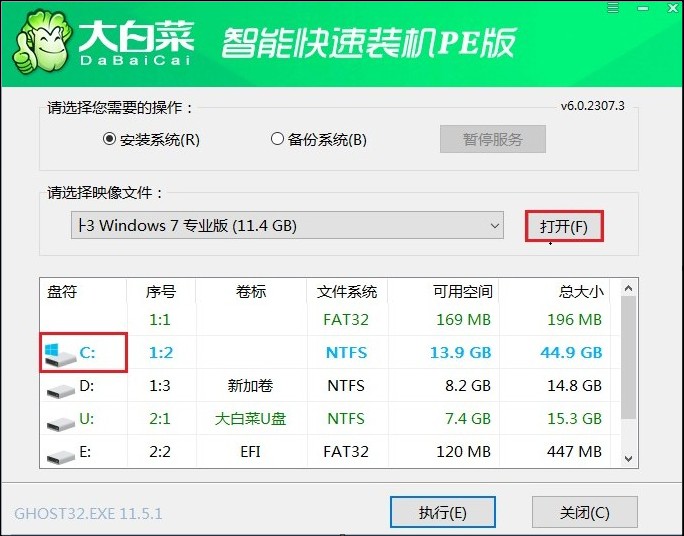
8、弹出提示时选“是”,开始安装。
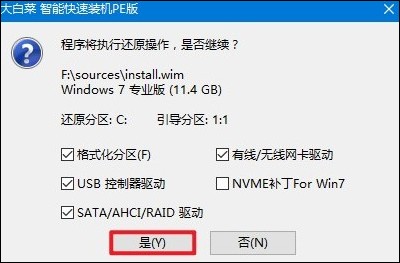
9、安装进度走完后,电脑自动重启时拔出U盘。
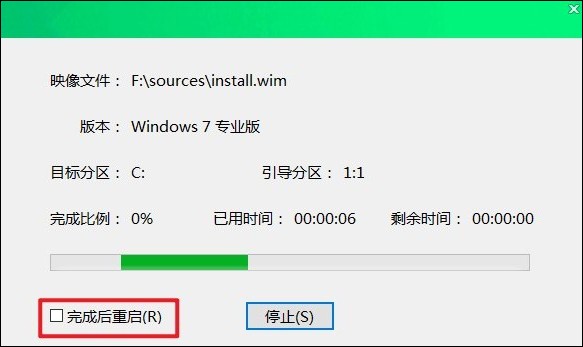
10、电脑自动配置后进入Win7桌面,重装完成。
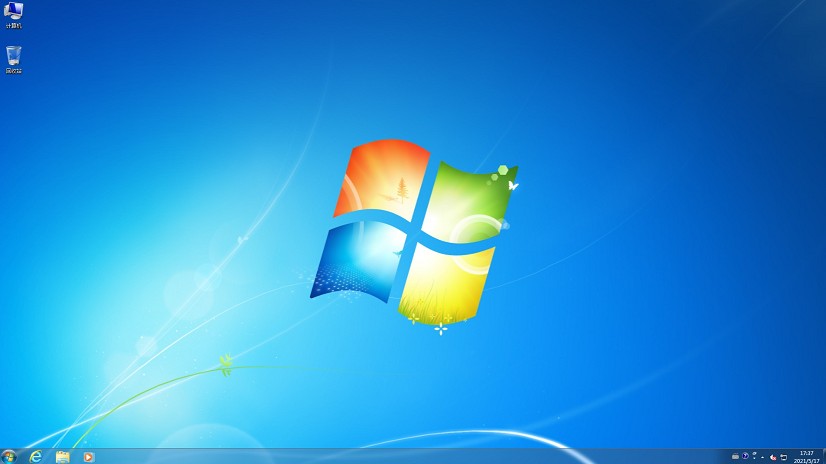
以上教程描述如何制作winpe启动u盘重装系统。推荐选择大白菜工具,它具备强大的一键制作功能,即使是电脑新手也能轻松上手。只需准备好空白U盘,按照软件提示进行几步简单操作,就能快速打造出属于自己的WinPE启动U盘。